- Manual de Unity
- Gráficos
- Referencia de Gráficas(Graphics Reference)
- Referencia de los Efectos de Imagen
- Color Correction Curves
Color Correction Curves
Color Correction Curves hace ajustes de color utilizando curvas para cada canal de color. Ajustes basados en profundidad le permiten a usted variar el ajuste de color de acuerdo a la distancia del pixel desde la cámara. Por ejemplo, los objetos en un paisaje suelen ser más desaturados con la distancia debido al efecto de las partículas en la atmósfera de dispersión.
Unos ajustes selectivos también se pueden aplicar, por lo que puede cambiar un color de destino en la escena para otro color de su elección.
Últimamente, la saturación es una manera fácil de ajustar toda la saturación de color o de-saturación (hasta que la imagen se vuelva negro & blanca) el cual es un efecto que no se logra con curvas solamente.
Mirar también el nuevo Color Correction Lookup Texture Effect para búsqueda de textura basado en la gradación de color.
Las siguientes imágenes demuestran cómo al simplemente mejorar el deslizador de saturación y la curva del canal azul pueden hacer una escena drásticamente diferente.


Al igual que los otros efectos de imagen, usted debe tener el Standard Assets Effects package instalado antes de que se vuelva disponible.
Propiedades
| Propiedad: | Función: |
|---|---|
| Mode | Escoge entre los modos de configuración avanzados o simple. |
| Saturation | Nivel de saturación (0 crea una imagen negra & blanco). |
| Red | La curva del canal rojo. |
| Green | La curva del canal verde. |
| Blue | La curva del canal azul. |
| Red (Depth) | La curva del canal rojo para una corrección basada en profundidad. |
| Green (Depth) | La curva del canal verde para una corrección basada en profundidad. |
| Blue (Depth) | La curva del canal azul para una corrección basada en profundidad. |
| Blend Curve | Define cómo se realiza la mezcla entre la corrección de color de primer plano y de fondo. |
| Selective Color Correction | |
| Enable | Enables the optional selective color correction. |
| Key | The key color for selective color correction. |
| Target | The target color for selective color correction. |
Entendiendo Curvas
Las curvas ofrecen una forma potente de mejorar una imagen y pueden usarse para aumentar o disminuir el contraste, añadir un tono o crear efectos de color psicodélicos. Las curvas funcionan en cada uno de los canales de color rojo, verde y azul por separado y se basan en la idea de asignar cada nivel de brillo de entrada (es decir, el valor de brillo original de un píxel) a un nivel de salida de su elección. La relación entre los niveles de entrada y salida se puede mostrar en un gráfico simple:
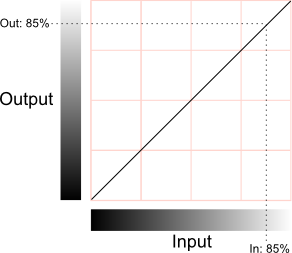
El eje horizontal representa el nivel de entrada y el vertical representa el nivel de salida. Cualquier punto en la línea especifica el valor de salida al que se asigna una entrada dada durante el procesamiento. Cuando la “curva” es la línea recta predeterminada que va desde la parte inferior izquierda a la parte superior derecha, el valor de entrada se asigna a un valor de salida idéntico, lo que dejará el píxel sin cambios. Sin embargo, la curva se puede volver a dibujar para volver a representar los niveles de brillo según se requiera. Un ejemplo simple es cuando la línea va en diagonal de arriba a izquierda a abajo a la derecha:
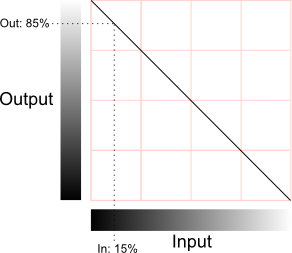
En este caso, el brillo del pixel sera invertido; 0% se asignarán al 100%, 25% a 75% y viceversa. Si se aplica a todos los canales de color, la imagen será como un negativo fotográfico del original.
Contraste
La mayor parte del detalle en una imagen se transmite por la diferencia en los niveles de brillo entre píxeles, independientemente de su color. Los píxeles que difieren en menos del 2% de brillo son probablemente indistinguibles, pero por encima de esto, cuanto mayor sea la diferencia, mayor será la impresión de detalle. La difusión de los valores de brillo en la imagen se conoce como su contraste.
Si se utiliza una pendiente poco profunda para la curva, en lugar de la diagonal de esquina a esquina, entonces el rango completo de valores de entrada se comprimirá en un rango más estrecho de valores de salida:
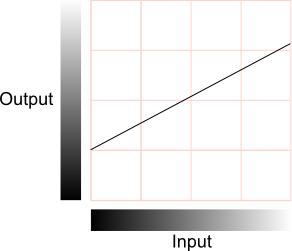
Esto tiene el efecto de reducir el contraste, ya que las diferencias entre los valores de los píxeles en la salida son necesariamente más pequeñas que las de la entrada (de hecho, dos valores de entrada ligeramente diferentes pueden ser asignados al mismo valor de salida). Tenga en cuenta que dado que la imagen ya no abarca el rango completo de valores de salida, es posible deslizar la curva hacia arriba y hacia abajo del rango, dando como resultado una imagen que es más brillante o más oscura en general (el brillo medio se denomina a veces " Y es el parámetro ajustado por el control de brillo en un televisor). El contraste reducido puede dar la impresión de oscuridad, niebla o una fuente de luz deslumbrante en una escena, dependiendo del brillo general.
No es necesario reducir el contraste en toda la gama de niveles de brillo. La pendiente de la curva puede variar a lo largo de su longitud, con las partes más superficiales correspondientes a intervalos de contraste reducido. Entre las partes poco profundas, la pendiente puede ser más pronunciada que la predeterminada, y el contraste aumentará realmente en estos rangos. Cambiar la curva de este modo brinda una forma útil de aumentar el contraste en algunas partes de la imagen, reduciéndola en áreas donde el detalle es menos importante:
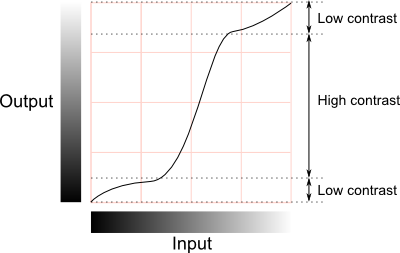
Efectos de Color
Si las curvas se ajustan de forma idéntica para cada canal de color (rojo, verde y azul), entonces los cambios afectarán principalmente al brillo de los píxeles mientras sus colores permanezcan relativamente sin cambios. Sin embargo, si las curvas se establecen de manera diferente para cada canal, entonces los colores pueden cambiar drásticamente. Muchas interacciones complejas entre los canales de color son posibles, pero se puede obtener una idea básica del siguiente diagrama:
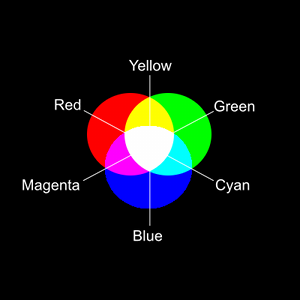
Como se explica en la sección anterior, una reducción del contraste puede acompañar a un aumento o reducción en el brillo general. Si, por ejemplo, el canal rojo está iluminado, entonces un tinte rojo será visible en la imagen. Si se oscurece entonces la imagen se teñirá hacia el cian (ya que este color se obtiene combinando los otros dos primarios, verde y azul).
Corrección de color basada en la profundidad
Los colores suelen aparecer ligeramente diferentes cuando se ven a una distancia. Por ejemplo, en una escena de paisaje, los colores tienden a desaturarse por la dispersión atmosférica de la luz. Este tipo de efecto se puede crear mediante la corrección de color basada en la profundidad. Cuando está activado, dos conjuntos de curvas de color están disponibles, uno para el plano de recorte de la cámara y el otro para el plano de recorte lejano. La corrección real aplicada a un objeto depende de su distancia desde la cámara; La distancia normalizada entre los dos planos de recorte se utiliza como un parámetro de interpolación entre los dos conjuntos de curvas de color. El tipo exacto de interpolación se especifica mediante una curva de mezcla adicional, que mapea la distancia normalizada a un valor de interpolación de la misma manera que una curva de color asigna una entrada a una salida. Por defecto, esta curva es una diagonal recta que da como resultado una interpolación lineal entre las dos correcciones de color. Sin embargo, se puede modificar para polarizar la corrección según la distancia.
Corrección de color selectiva
Utilizando esta configuración, es posible reemplazar un color de particular en la imagen original (denominado “key”) y reemplazarlo por un color de destino elegido. Usar un solo color exacto para la llave tendería a introducir artefactos visuales y por lo tanto se utiliza un rango. El color resultante es una interpolación entre los colores de clave y de destino, dependiendo de qué tan cerca esté el píxel de imagen original del color key (clave) especificado.
Editando Curvas
Oprimir en una de las curvas en el inspector se abrirá una ventana de edición:-
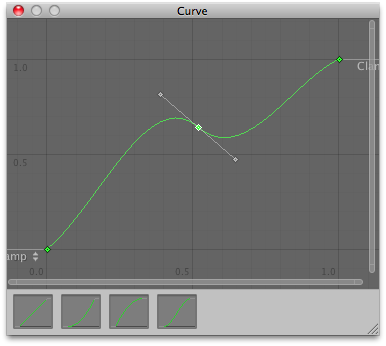
En la parte inferior de la ventana hay un número de presets (preconfiguraciones) para curvas comunes. Sin embargo, también puede modificar la curva manipulando los puntos clave. Al hacer clic con el botón derecho en la línea de curva se añadirá un nuevo punto clave que se puede arrastrar con el ratón. Si hace clic con el botón derecho en uno de los puntos, verá un menú contextual que ofrece varias opciones para editar la curva. Además de permitirle borrar la clave, hay cuatro opciones que determinan cómo afectará la forma de la curva:-
Auto: La curva pasará a través del punto y su forma se ajustará para mantener la curvatura lisa entre puntos vecinos.
Free Smooth: La tangente de la curva puede ser editada usando manijas unidas al punto key.
Flat: El modo Free Smooth está activado y la tangente se ajusta horizontalmente.
Broken: El punto key tiene manijas tangentes como con el modo Free Smooth pero las manijas a la izquierda y a la derecha de la curva se pueden mover por separado para crear una rotura aguda en lugar de una curva suave.
Debajo de estas opciones hay unos pocos ajustes que controlan cómo unas manijas de una tangente de un punto se comportan:-
Free: Modo Broken está habilitado para la curva en una tangente especificada.
Linear: La curva entre el punto key y su vecino se establece en una linea recta.
Constant: Una linea plana horizontal se dibuja desde la curva a su vecino y el desplazamiento vertical ocurre en un paso agudo.
Hardware Support
This effect requires a graphics card that supports Depth Textures. See the Graphics Hardware Capabilities and Emulation page for further details and a list of compliant hardware.